本文将介绍如何在Excel中设置窗口冻结方式及冻结前几列的方法。

什么是窗口冻结方式
在Excel工作表中,当我们滚动工作表时,列和行会随之滚动,而有时我们希望某些列或行能够一直显示在屏幕的顶端或左侧,以方便我们在大量数据中进行查看和编辑。这种情况下,我们可以使用窗口冻结功能。
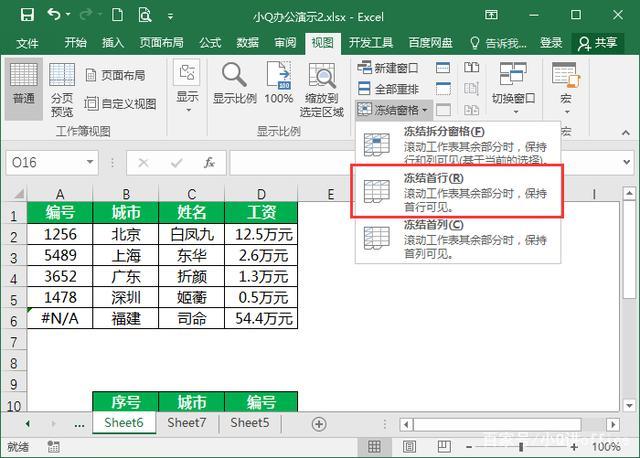
如何设置窗口冻结
在Excel中,我们可以通过简单的几个步骤来设置窗口冻结。
- 选中需要冻结的行和列,例如,我们想要冻结前两行和前两列。
- 点击Excel菜单栏中的“视图”选项卡,在“窗口”组中找到“冻结窗格”按钮。
- 点击“冻结窗格”按钮,Excel会自动将选中的行和列冻结。
如何冻结前几列
有时,我们希望只冻结前几列,而不是冻结整个窗口。以下是具体的方法:
- 选中需要冻结的列,例如,我们需要冻结前两列。
- 点击Excel菜单栏中的“视图”选项卡,在“窗口”组中找到“冻结窗格”按钮。
- 点击“冻结窗格”按钮,在弹出的下拉菜单中选择“冻结首列”。
如何取消窗口冻结
当我们不再需要窗口冻结时,可以取消冻结。以下是具体的方法:
- 点击Excel菜单栏中的“视图”选项卡,在“窗口”组中找到“冻结窗格”按钮。
- 点击“冻结窗格”按钮,在弹出的下拉菜单中选择“取消冻结窗格”。
注意事项
在设置窗口冻结时,可以根据需要自由选择需要冻结的行和列的数量。同时,需要注意以下几点:
- 冻结窗格功能只对当前活动的工作表有效,如果在多个工作表中需要冻结窗格,需要分别进行设置。
- 冻结窗格功能对于大型数据表格非常有用,可以方便我们在滚动时保持表头或固定列的可见性。
- 冻结窗格功能可以提高工作效率,减少查找和编辑数据时的不便。
通过本文的介绍,我们了解了如何在Excel中设置窗口冻结方式及冻结前几列的方法,以及相关的注意事项。希望这些知识对您在使用Excel时能有所帮助。






